Μας έχουν ζητηθεί κυριολεκτικά πολλές φορές για να εξηγήσουμε πώς να απενεργοποιήσετε ένα κλειδί στο πληκτρολόγιο στο λειτουργικό σύστημα Windows. Γιατί κάποιος θα ήθελε να κάνει αυτό είναι κάτι μυστήριο, αλλά για εκείνους που θέλουν να απενεργοποιήσουν ένα κλειδί στο πληκτρολόγιο στα Windows 10, Windows 8 / 8.1 ή Windows 7, εδώ είναι η τέλεια λύση.
Υπάρχει μια διάταξη στην Πολιτική ομάδας για να ενεργοποιήσετε ή να απενεργοποιήσετε ορισμένα δημοφιλή πλήκτρα, όπως το κλειδί λογότυπου των Windows, αλλά τα άλλα πλήκτρα του πληκτρολογίου δεν μπορούν να απενεργοποιηθούν χρησιμοποιώντας την πολιτική ομάδας.
Ενώ μπορείτε να επεξεργαστείτε με μη αυτόματο τρόπο τα Windows Registry για να απενεργοποιήσετε ένα κλειδί, οι περισσότεροι χρήστες προτιμούν να γίνουν τα πράγματα χωρίς να αγγίξουν το μητρώο.
Απλό Απενεργοποίηση κλειδιού
Για όλους εκείνους που αναζητούν μια απλή λύση για να λάβετε ένα ή περισσότερα πλήκτρα στο πληκτρολόγιο σε έναν υπολογιστή που εκτελεί Windows 10 ή παλαιότερες εκδόσεις, μπορείτε να χρησιμοποιήσετε ένα δωρεάν εργαλείο που ονομάζεται απλό κλειδί απενεργοποίησης.

Το απλό κλειδί απενεργοποίησης παρέχει μια εύκολη στην κατανόηση διεπαφή και την απενεργοποίηση ενός κλειδιού στο πληκτρολόγιό σας είναι εξαιρετικά εύκολη όταν χρησιμοποιείτε αυτό το λογισμικό.
Απενεργοποιήστε ένα κλειδί για ένα συγκεκριμένο πρόγραμμα
Η δυνατότητα απενεργοποίησης ενός κλειδιού για ένα συγκεκριμένο πρόγραμμα είναι ένα από τα βασικά χαρακτηριστικά αυτής της ελεύθερης χρησιμότητας. Επιπλέον, υπάρχει ακόμη και μια επιλογή να απενεργοποιήσετε ένα κλειδί για συγκεκριμένη χρονική περίοδο.
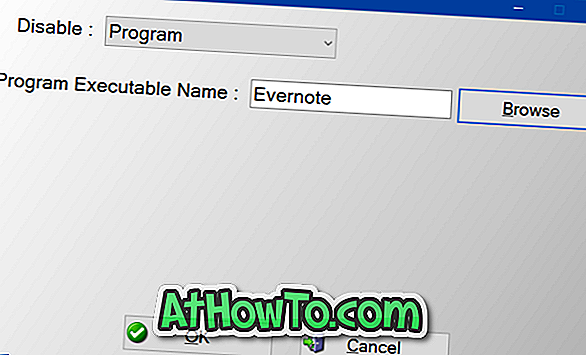
Αν και αυτή είναι η αρχική έκδοση του προγράμματος, το Simple Disable Key είναι εξαιρετικά ωραίο και λειτουργεί χωρίς προβλήματα. Στη δοκιμή μας, αναγνώρισε όλα τα κλειδιά του Lenovo ThinkPad καθώς και του πληκτρολογίου μου Microsoft Wireless 6000.
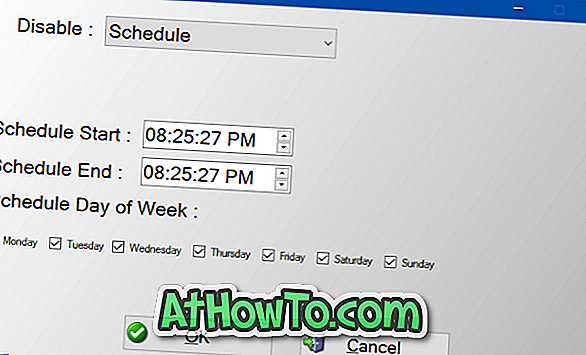
Εν ολίγοις, μπορείτε να απενεργοποιήσετε όλα τα πλήκτρα αλφαβήτου (A έως Z), τα πλήκτρα λειτουργιών (F1 έως F12), Control, Alt, Tab, Esc, λογότυπο των Windows, Shift, CapsLock, Spacebar, NumLock, Σελίδα προς τα πάνω, Σελίδα προς τα κάτω, Διαγραφή, Τέλος, Οθόνη εκτύπωσης, Κύλιση κύλισης, Παύση και πλήκτρα βέλους.
Χρησιμοποιήστε το απλό πρόγραμμα απενεργοποίησης κλειδιού για να απενεργοποιήσετε ένα κλειδί στα Windows 10/8/7:
Βήμα 1: Λήψη απλού προγράμματος απενεργοποίησης κλειδιού. Εκτελέστε το αρχείο εγκατάστασης και ακολουθήστε τις οδηγίες στην οθόνη για να το εγκαταστήσετε.
ΣΗΜΕΙΩΣΗ: Δεδομένου ότι το απλό κλειδί απενεργοποίησης είναι ένα νέο πρόγραμμα, το Windows SmartScreen ενδέχεται να σας προειδοποιήσει από την εκτέλεση αυτού του λογισμικού όταν προσπαθείτε να ξεκινήσετε το αρχείο εγκατάστασης.
Βήμα 2: Ξεκινήστε το απλό κλειδί απενεργοποίησης, επιλέξτε μια γλώσσα.
Βήμα 3: Για να απενεργοποιήσετε ένα κλειδί, επιλέξτε το πεδίο Κλειδί και στη συνέχεια πατήστε ένα πλήκτρο στο πληκτρολόγιό σας που θέλετε να απενεργοποιήσετε και, στη συνέχεια, κάντε κλικ στο κουμπί Προσθήκη κλειδιού . Για παράδειγμα, εάν θέλετε να απενεργοποιήσετε το πλήκτρο "K", πατήστε το πλήκτρο "K" στο πληκτρολόγιό σας για να προσθέσετε το πλήκτρο "K" στη λίστα.
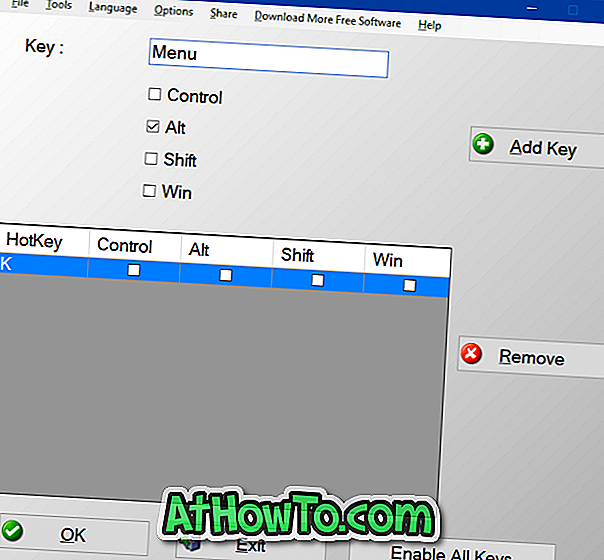
Εάν θέλετε να απενεργοποιήσετε περισσότερα από ένα πλήκτρα κάθε φορά, κάντε κλικ ξανά στο κουμπί Προσθήκη και στη συνέχεια επαναλάβετε περισσότερα βήματα.
Βήμα 4: Όταν κάνετε κλικ στο κουμπί Προσθήκη πλήκτρου, θα δείτε το ακόλουθο παράθυρο διαλόγου, όταν υπάρχουν τρεις επιλογές: Πρόγραμμα, Πάντα και Προγραμματισμός .
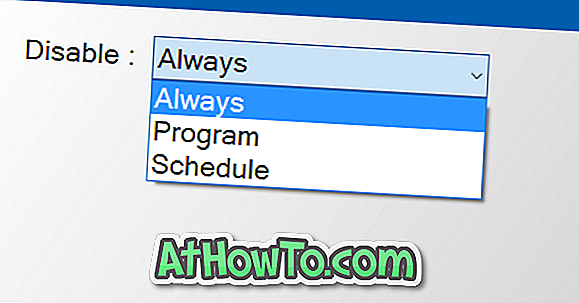
Επιλέξτε πάντα επιλογή εάν θέλετε να απενεργοποιήσετε το κλειδί για πάντα και για όλα τα προγράμματα.
Επιλέξτε την επιλογή Πρόγραμμα εάν θέλετε να απενεργοποιήσετε το επιλεγμένο πλήκτρο για ένα συγκεκριμένο πρόγραμμα. Αφού επιλέξετε αυτήν την επιλογή, θα δείτε μια επιλογή για να επιλέξετε το εκτελέσιμο αρχείο του προγράμματος.
Και χρησιμοποιήστε την επιλογή Χρονοδιάγραμμα για να απενεργοποιήσετε το επιλεγμένο πλήκτρο για ένα συγκεκριμένο χρονικό διάστημα.
Βήμα 5: Τέλος, κάντε κλικ στο κουμπί OK για να απενεργοποιήσετε τα επιλεγμένα πλήκτρα.
Για να ενεργοποιήσετε όλα τα κλειδιά που έχουν απενεργοποιηθεί, κάντε κλικ στο μενού Εργαλεία και, στη συνέχεια, κάντε κλικ στην επιλογή Ενεργοποίηση όλων των πλήκτ Τόσο απλό!
Τέλος, αν θέλετε να απενεργοποιήσετε μόνιμα ένα κλειδί χρησιμοποιώντας το Απλό κλειδί απενεργοποίησης, θα πρέπει να προσθέσετε το πρόγραμμα στο φάκελο εκκίνησης κάνοντας κλικ στο μενού "Επιλογές" και, στη συνέχεια, κάντε κλικ στην επιλογή Εκτέλεση στην επιλογή Εκκίνηση των Windows.













